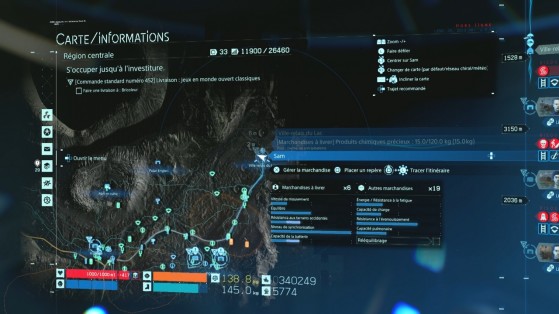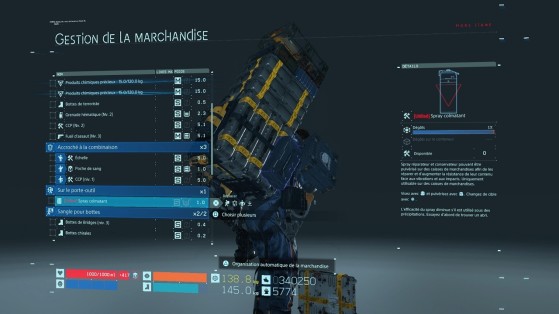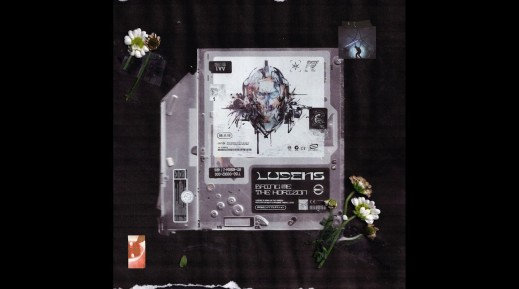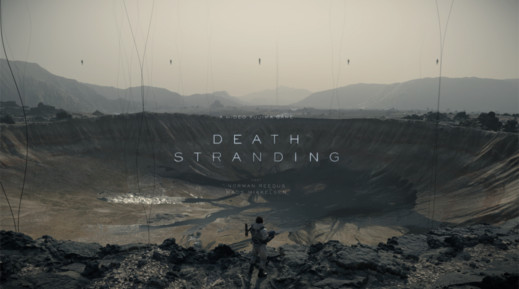Les livraisons sont le coeur du gameplay de Death Stranding, puisque tout repose finalement sur le transport de marchandises d'un point A à un point B sans encombres. Dans ce guide, nous verrons les principales fonctionnalités du menu marchandises et comment l'appréhender le plus rapidement possible, afin que vous puissiez préparer vos livraisons sans vous retourner le cerveau.
Accès rapide au menu marchandises
Si vous souhaitez modifier ou ajouter des marchandises, l'accès le plus rapide au menu éponyme peut se faire très rapidement via la carte. Votre curseur sera, par défaut sur Sam : laissez-le ici et pressez tout simplement croix pour arriver directement sur le menu marchandises. On a tendance à l'oublier très rapidement pour une raison très simple, la carte est surchargée d'informations. Près d'un véhicule, il suffira de suivre les indications et de rester appuyer sur carré pour accéder au menu.
Rayon de prise en charge
Comme nous le voyions dans nos astuces pour bien débuter, le menu marchandises peu importe où vous l'ouvrirez, scannera les éléments à proximité de Sam : si des denrées sont présentes dans ce périmètre, elles seront alors affichées dans l'onglet "non porté", tout en bas de la fenêtre d'équipement. Il s'agit d'une fonctionnalité particulièrement pratique si vous souhaitez trier de nombreuses cargaisons laissées à terre. De même, si un véhicule se trouve dans le giron du scan, il sera pris en compte, vous pourrez alors le charger directement via le menu marchandises.
Onglets
C'est une partie importante du menu marchandises : chaque onglet correspond à un spot d'équipement sur lequel vous pourrez charger vos marchandises. Passons en revue, et par ordre d'apparition, ceux que vous aurez en début de partie, veuillez noter que de nombreux onglets viendront d'ajouter au fur et à mesure de votre progression dans le jeu :
- Véhicule (bleu) : Si vous avez un véhicule près de vous, son onglet sera forcément au-dessus de tous les autres.
- Dos : C'est ici que vous pourrez charger Sam comme une mule. Même en optimisant votre cargo, vous risquez d'avoir une belle pile de caisses lors des longs déplacements.
- Combinaison : Votre combi dispose de 4 emplacements, il faut toujours veiller à ce que l'ensemble soit bien équilibré pour éviter à Sam de pencher davantage sur un côté.
- Porte-outils : Comme son nom l'indique, un objet permettant de progresser sur les terres désolées de DS peut être stocké ici.
- Sangle pour bottes : On vous fait pas un dessin.
- Equipement : Tout ce que Sam porte directement sur lui, que ce soit ses bottes, les cargaisons qu'il pourrait avoir en main si vous décidez de transporter des marchandises façon valise, ou un éventuel exosquelette.
- Non-porté (en vert) : Comme indiqué plus haut, il s'agit des denrées à proximité que vous avez laissé à terre.
Lorsque vous vous retrouverez en pleine livraison à devoir réorganiser votre stock, gardez bien ce système d'onglet en tête, puisque le but sera finalement de faire naviguer une ou plusieurs lignes d'objets d'une catégorie à une autre.
Indicateurs visuels
Dans les onglets, une ligne = une marchandise et pour chaque marchandise, vous pourrez observer plusieurs indicateurs visuels. Tout d'abord, le plus important, le surlignage : si votre marchandise est surlignée par une ligne bleu, c'est qu'il s'agit d'une denrée nécessaire à une livraison. Si elle est verte, c'est qu'elle appartenait tout simplement à un autre joueur.
A droite de la ligne de l'objet, vous verrez également une série de pictogrammes, il s'agit simplement des onglets dans lesquels il est possible de la transférer. Par exemple, la ligne d'un cargo de plus de 100 kilos ne fera pas apparaitre le pictogramme de votre porte-outil.
Transférer des marchandises d'un onglet à un autre
Si vous souhaitez bouger plusieurs marchandises sur un autre onglet d'un seul coup, appuyez sur carré à côté sur chaque ligne de marchandise à transférer. Une fois que vous avez coché tout de que vous souhaitez déplacer, appuyez sur croix, cela ouvrira la liste des onglets dans lesquels vous pouvez déplacer votre sélection. Les onglets grisés sont tout simplement ceux qui ne pourront pas accueillir ce que vous avez choisi (diverses raisons à cela, poids, hauteur, etc).
Consommables utilisés
Les objets que vous aurez utilisé, comme les sprays colmatant par exemple, se remettront directement sur Sam si ce dernier change d'objet. Plusieurs options pour vous débarrasser de ces déchats : soit vous les passez en onglet non-porté, soit vous les gardez sur vous jusqu'au prochain relais afin de les recycler pour gagner davantage de matériaux.
Maintenez croix enfoncé pour valider
Alors oui, c'est tout bête comme truc, mais nous ne nous en sommes rendus compte qu'au bout d'une quinzaine d'heures de jeu. Au lieu de descendre tout en bas de votre menu marchandises pour cliquer sur la validation, maintenez simplement la touche X enfoncée n'importe où dans le menu pour enregistrer toutes vos modifications.